1、简介
1.1、案例简介
本文将介绍,如何搭建物业-办公管理。
1.2、应用场景
该应用包含停车、收费、投诉、通知、访客等管理功能。
2、设置方法
2.1、表单搭建
1)新建表单【业主信息】,字段设置如下:
| 名称 | 类型 | 名称 | 类型 |
|---|---|---|---|
| 类型 | 单选按钮 | 车位编号 | 单行文本 |
| 业主/租户 | 成员单选 | 房屋ID | 单行文本 |
| 姓名 | 单行文本 | 商铺ID | 单行文本 |
| 联系方式 | 单行文本 | 成员信息 | 子表单 |
| 身份证号码 | 单行文本 | 房屋信息 | 关联查询 |
| 性别 | 下拉框 | 商铺信息 | 关联查询 |
| 年龄 | 数字 | 业主账户 | 关联查询 |
| 车位编号 | 单行文本 | 家庭成员/房屋信息/商铺信息/账户信息 | 多标签 |
| 账户编号 | 单行文本 |

2)新增表单【停车场】,字段设置如下;
| 名称 | 类型 |
|---|---|
| 停车场编号 | 单行文本 |
| 停车场名称 | 单行文本 |
| 车位数 | 数字 |
| 停车场位置 | 单行文本 |
| 车位信息 | 关联查询 |

3)新增表单【车位信息】,字段设置如下;
| 名称 | 类型 |
|---|---|
| 停车场 | 下拉框 |
| 车位编号 | 单行文本 |
| 车位类型 | 下拉框 |
| 面积 | 数字 |
| 备注 | 单行文本 |
| 车位状态 | 下拉框 |

4)新增表单【车位申请】,字段设置如下;
| 名称 | 类型 | 名称 | 类型 |
|---|---|---|---|
| 申请信息 | 分割线 | 车牌号 | 单行文本 |
| 车品牌 | 单行文本 | 车类型 | 单行文本 |
| 车颜色 | 单行文本 | 起租时间 | 日期时间 |
| 截租时间 | 日期时间 | 申请人 | 成员单选 |
| 姓名 | 日期时间 | 联系电话 | 单行文本 |
| 业务类型 | 下拉框 | 申请车位 | 分割线 |
| 申请车位 | 数据加载 | 停车场 | 单行文本 |
| 车位编号 | 单行文本 | 车位类型 | 单行文本 |
| 备注 | 单行文本 | 车位审批 | 分割线 |
| 申请状态 | 单选按钮组 | 不通过原因 | 单行文本 |

5)新增表单【电话投诉】,字段设置如下;
| 名称 | 类型 |
|---|---|
| 业主/租户 | 成员单选 |
| 业主/租户 | 单行文本 |
| 房屋ID | 下拉框 |
| 联系方式 | 单行文本 |
| 投诉内容 | 分割线 |
| 类型 | 单选按钮组 |
| 联系人 | 单行文本 |
| 联系电话 | 单行文本 |
| 内容 | 多行文本 |

6)新增表单【信息发布】,字段设置如下;
| 名称 | 类型 |
|---|---|
| 标题 | 单行文本 |
| 信息类型 | 下拉框 |
| 开始时间 | 日期时间 |
| 结束时间 | 日期时间 |
| 通知人员 | 成员多选 |
| 信息内容 | 多行文本 |
| 通知发布人员 | 成员单选 |

7)新增表单【访客登记】,字段设置如下;
| 名称 | 类型 | 名称 | 类型 |
|---|---|---|---|
| 访客姓名 | 单行文本 | 选择业主 | 成员单选 |
| 性别 | 单选按钮组 | 业主/租户 | 单行文本 |
| 联系方式 | 单行文本 | 联系方式 | 单行文本 |
| 车牌号 | 单行文本 | 房屋ID | 单行文本 |
| 随行人数 | 数字 | 拜访事由 | 分割线 |
| 开始时间 | 日期时间 | 拜访事由 | 多行文本 |
| 预计结束时间 | 日期时间 | 事由类型 | 下拉框 |
| 拜访对象 | 单行文本 | 图片 | 图片 |

8)新增表单【收费管理】,字段设置如下;
| 名称 | 类型 | 名称 | 类型 |
|---|---|---|---|
| 收费项信息 | 单行文本 | 选择收费事项 | 数据加载 |
| 收费项 | 下拉框 | 收费规则 | 单行文本 |
| 单价 | 数字 | 附加费用 | 数字 |
| 费用类型代码 | 单行文本 | 固定费用 | 数字 |
| 收费明细 | 分割线 | 收费对象 | 成员单选 |
| 收费对象姓名 | 单行文本 | 账户号 | 单行文本 |
| 房屋/商铺收费 | 单选按钮组 | 收费房屋 | 下拉框 |
| 收费商铺 | 下拉框 | 收费车位 | 下拉框 |
| 房屋建筑面积 | 数字 | 商铺建筑面积 | 数字 |
| 账户抵扣 | 下拉框 | 收费方式 | 下拉框 |
| 用量 | 数字 | 收费金额 | 数字 |
| 开始时间 | 日期时间 | 结束时间 | 日期时间 |

9)新增表单【费用项设置】,字段设置如下;
| 名称 | 类型 |
|---|---|
| 费用类型 | 下拉框 |
| 缴费周期 | 数字 |
| 缴费类型 | 下拉框 |
| 收费规则 | 下拉框 |
| 单价 | 数字 |
| 附加费用 | 数字 |
| 固定费用 | 数字 |
| 类型辅助 | 单行文本 |
| 备注 | 单行文本 |

10)新增表单【业主车位】,字段设置如下;
| 名称 | 类型 |
|---|---|
| 车位编号 | 单行文本 |
| 停车场 | 单行文本 |
| 业主/租户 | 成员单选 |
| 姓名 | 单行文本 |
| 联系电话 | 单行文本 |
| 房屋ID | 单行文本 |
| 车辆信息 | 分割线 |
| 车牌号 | 单行文本 |
| 车品牌 | 单行文本 |
| 车类型 | 单行文本 |
| 车颜色 | 单行文本 |
| 备注 | 单行文本 |

2.2、表单【业主信息】字段及表单属性设置
1)选中【账户编号】、【车位编号】、【房屋ID】、【商铺ID】、字段,设置不可见;

2)【车位信息】关联查询字段,设置关联表为【业主车位】并如图选择关联字段,设置显示数据条数为多条;

设置关联条件,【业主/租户】字段作为关联条件;

2.3、表单【停车场】字段及表单属性设置
1)【车位信息】关联查询字段,设置关联表为【车位信息】并如图选择关联字段,设置显示数据条数为多条;

设置关联条件,【停车场名称】字段作为关联条件;

2.4、表单【车位申请】字段及表单属性设置
1)【申请车位】数据加载字段,数据源为【车位信息】,添加过滤条件及设置赋值字段;

2)该表单为流程表单,设置好流程陈节点,发起节点提交设置一条数据助手,名称为新增业主车辆信息,共三个执行动作;

新增修改数据的执行动作,选择修改【业主信息】表单,选择对应过滤条件,以及需要修改的字段;

其他设置触发条件为【申请状态】等于通过,设置好点击【完成】并保存该数据助手;
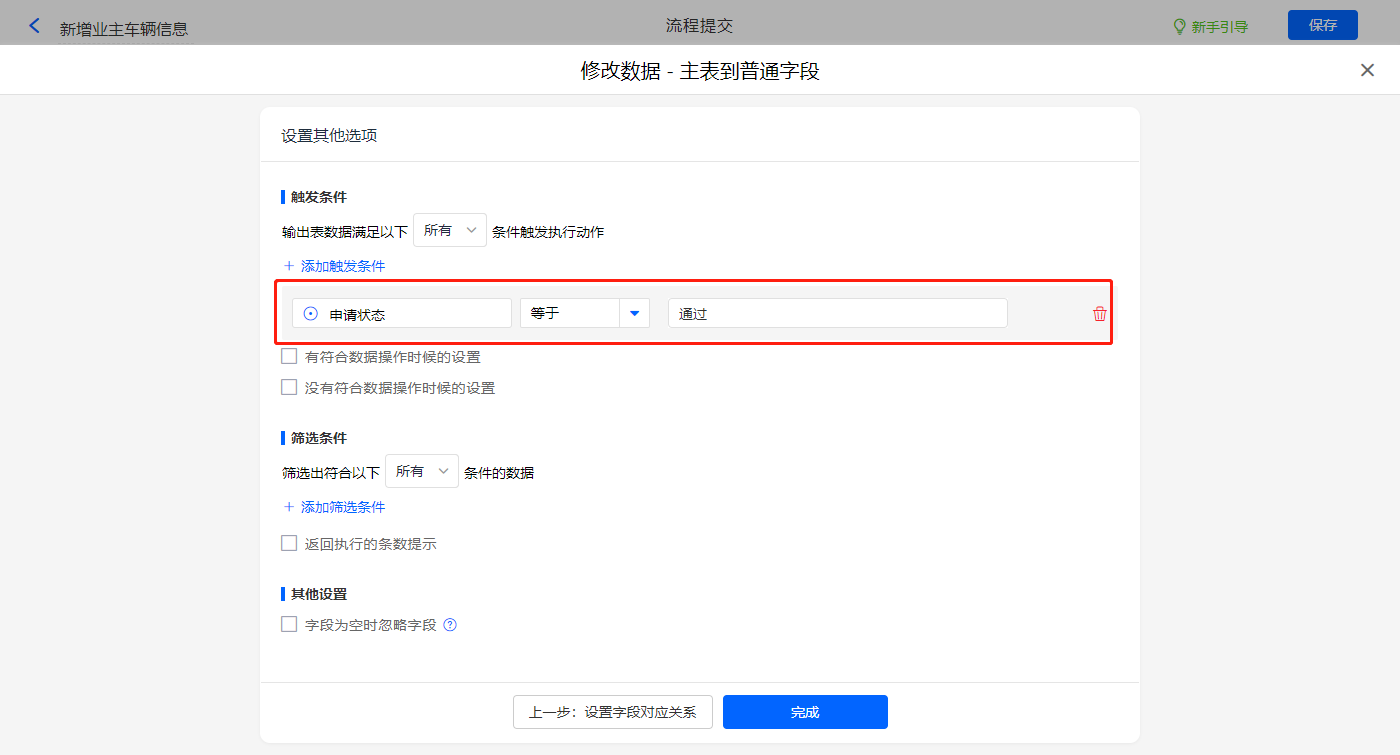
新增新增数据的执行动作,选择目标表单【业主车位】表单,设置对应的赋值字段;

其他设置触发条件为【业务类型】等于房屋且【申请状态】等于通过,设置好点击【完成】并保存该数据助手;

新增新增数据的执行动作,选择目标表单【业主车位】表单,设置对应的赋值字段;

其他设置触发条件为【业务类型】等于商铺且【申请状态】等于通过,设置好点击【完成】并保存该数据助手;

2.5、表单【电话投诉】字段及表单属性设置
1)【业主/租户】字段,默认值选择公式编辑,如图设置公式;

2)【房屋ID】字段,设置默认值为数据联动,设置联动条件及联动字段;

【联系方式】字段,设置默认值为数据联动,设置联动条件及联动字段;

2.6、表单【访客登记】字段及表单属性设置
1)【选择业主】数据加载字段,数据源为【车位信息】,添加过滤条件及设置赋值字段;

2.7、表单【费用项设置】字段及表单属性设置
1)设置显隐规则,当【费用类型】字段等于其他显示【备注】字段;

2)【类型辅助】字段,设置默认值为公式编辑,如图设置公式;

3)【单价】、【附加费用】、【固定费用】字段设置默认值为0;

2.8、表单【收费管理】字段及表单属性设置
1)设置七条显隐规则: 当【收费项】字段等于任意一个电费、煤气费、水费、物业费、租金显示【房屋/商铺收费】字段; 当【收费项】字段等于停车费显示【收费车位】字段; 当【房屋/商铺收费】字段等于房屋显示【收费房屋】字段; 当【房屋/商铺收费】字段等于商铺显示【收费商铺】字段; 当【收费项】字段等于物业费且【房屋/商铺收费】字段等于房屋显示【房屋建筑面积】字段; 当【收费项】字段等于物业费且【房屋/商铺收费】字段等于商铺显示【商铺建筑面积】字段; 当【抵扣方式】字段等于否显示【收费方式】字段;

2)【选择收费项】数据加载字段,数据源为【费用项设置】,添加过滤条件及设置赋值字段,触发公式为【收费项】字段;

3)【费用类型代码】、【收费对象姓名】、【账户号】字段,设置为不可见;

4)【收费对象姓名】字段,设置默认值为公式编辑,如图设置公式;

【收费金额】字段,设置默认值为公式编辑,如图设置公式;

5)【账户号】、【收费房屋】、【收费商铺】、【收费车位】字段,设置默认值为数据联动,联动表及条件一致,设置对应联动字段即可;

6)【用量】字段,设置默认值为1;
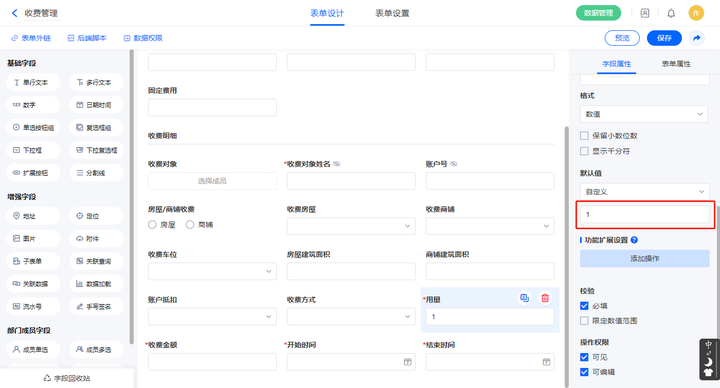
2.9、【停车位管理】报表搭建
1)新增【停车位管理】报表,用基础报表【数据表】展示数据源为表单【车位信息】的数据;

2)新增数据表菜单栏,【车位申请】;

【车位申请】的菜单栏,操作模式设置为弹出表单【车位申请】;

3)数据菜单冻结属性打钩,固定数据表菜单栏位置(注:所有新增数据表菜单栏的报表该属性都需打钩,便于操作);

4)设置报表的权限,填入权限组名称,选择可操作的数据表菜单,点击【保存】;

2.10、效果演示
